Ý tưởng sử dụng MacBook như một chiếc máy tính để bàn nghe có vẻ hấp dẫn, nhưng thường đi kèm với những lo ngại. Không ai muốn đối mặt với mớ dây cáp lộn xộn mỗi khi cần di chuyển, và vấn đề hiệu suất thì sao? May mắn thay, với các thiết bị hiện đại ngày nay, việc này đã trở nên dễ dàng hơn rất nhiều.
Với bộ công cụ phù hợp, bạn có thể bước đến bàn làm việc, cắm một sợi cáp duy nhất vào MacBook và chứng kiến nó biến hóa thành một trạm làm việc desktop đầy đủ chức năng. Bạn có màn hình lớn, bàn phím, chuột và tất cả thiết bị ngoại vi khác được kết nối chỉ trong một lần. Khi cần di chuyển, bạn chỉ cần rút sợi cáp đó ra và lên đường. Đây thực sự là một sự thay đổi cuộc chơi đáng kể.
Sức mạnh từ chip Apple Silicon: Không còn là trở ngại
Trong một thời gian dài, hiệu suất luôn là rào cản lớn khi nói đến việc sử dụng laptop – dù là MacBook hay bất kỳ máy tính xách tay nào khác – như một chiếc máy tính để bàn đúng nghĩa. Người dùng thường thực hiện các tác vụ nặng tài nguyên và đa nhiệm nhiều hơn trên máy tính để bàn, chưa kể đến việc kết nối thêm nhiều thiết bị ngoại vi. Laptop trước đây chưa thực sự tốt trong việc mở rộng khả năng để đáp ứng những yêu cầu này.
Tuy nhiên, với sự ra đời của chip M-series, Apple đã tạo ra một bước tiến vượt bậc trong lĩnh vực này. Kiến trúc bộ nhớ hợp nhất – CPU và GPU chia sẻ cùng một vùng bộ nhớ băng thông cao – giúp loại bỏ các nút thắt cổ chai và tăng tốc mọi thứ, từ chỉnh sửa video đến kết xuất 3D. Giờ đây, các mẫu MacBook sử dụng chip M thậm chí có thể vượt trội hơn một số máy tính để bàn chạy Windows.
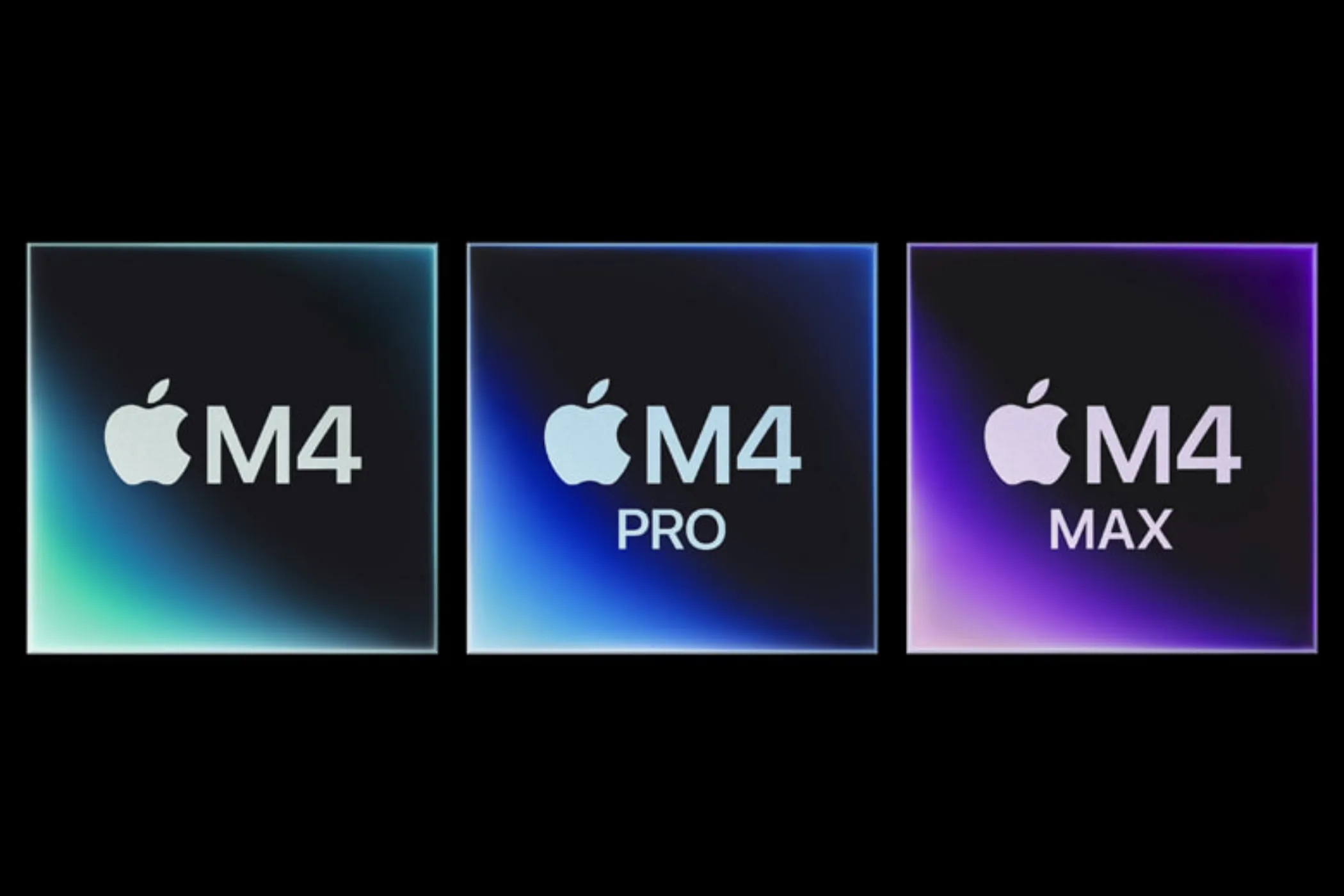 Chip Apple M-series trên MacBook
Chip Apple M-series trên MacBook
Tôi hiện đang sử dụng một chiếc MacBook với chip M2 và 16GB RAM làm máy tính để bàn chính. Các công việc hàng ngày của tôi bao gồm chỉnh sửa ảnh trong Inkscape và GIMP, cũng như dựng hình 3D trong Fusion 360. Chip M2 hoàn toàn có thể xử lý các ứng dụng này một cách dễ dàng và mượt mà. Đây thực sự là một trải nghiệm tuyệt vời.
 MacBook Air M2 13 inch kết nối với màn hình ngoài
MacBook Air M2 13 inch kết nối với màn hình ngoài
Docking Station: Người bạn đồng hành không thể thiếu
Vậy còn mớ dây cáp lộn xộn thì sao? Đây chính là lúc yếu tố then chốt xuất hiện: docking station. Một trạm kết nối cho laptop sẽ trở thành trung tâm điều khiển cho toàn bộ hệ thống của bạn. Hầu hết các docking station hiện đại đều cung cấp đa dạng các loại cổng: HDMI hoặc DisplayPort cho màn hình, USB-A và USB-C cho các thiết bị ngoại vi, Ethernet cho kết nối internet ổn định, và thậm chí cả đầu đọc thẻ SD.
Nhờ các tiêu chuẩn hiện đại như Thunderbolt 4 có trên MacBook Air M2 của tôi, tất cả các điểm kết nối này có thể được hợp nhất vào một sợi cáp duy nhất nối với MacBook của bạn. Điều đó có nghĩa là màn hình 4K, bàn phím, chuột, loa, cổng mạng Ethernet, ổ cứng gắn ngoài và sạc đều được truyền tải qua chỉ một sợi cáp. Bạn thậm chí không cần một sợi cáp sạc riêng biệt cho MacBook.
 Docking Station Plugable USB4 Dual HDMI được thiết lập với laptop và màn hình
Docking Station Plugable USB4 Dual HDMI được thiết lập với laptop và màn hình
Thiết lập kiểu này không chỉ giúp đơn giản hóa việc quản lý cáp mà còn mở rộng khả năng của MacBook. Laptop của Apple, dù mỏng gọn và đẹp mắt, thường bị hạn chế về số lượng cổng kết nối. Một chiếc docking station sẽ lấp đầy những khoảng trống đó, mang lại cho bạn khả năng kết nối cần thiết mà không phải dùng đến hàng loạt dongle (mà Apple rất vui lòng bán cho bạn).
Vẻ đẹp thực sự của việc sử dụng docking station với MacBook nằm ở sự tự do mà nó mang lại. Bạn không còn bị ràng buộc với bàn làm việc khi thực hiện các tác vụ nặng. Khi tôi muốn làm việc tại quán cà phê, tôi chỉ đơn giản rút cáp và cho MacBook vào túi. Tôi có thể để lại các công cụ nặng nề ở nhà và mang theo những thứ cần thiết bên mình. Tôi luôn có mọi thứ tôi cần – không bao giờ có khoảnh khắc “chết tiệt, tài liệu tôi cần lại nằm ở máy tính kia.”
Thiết lập không gian làm việc của bạn
Việc thiết lập MacBook của bạn như một máy tính để bàn thay thế đơn giản đến bất ngờ. Đầu tiên, bạn cần chọn đúng docking station hoặc hub phù hợp với nhu cầu của mình. Hãy cân nhắc các cổng bạn cần, yêu cầu về cấp nguồn và ngân sách. Chiếc Plugable Thunderbolt 4 dock là trái tim của thiết lập của tôi, nhưng có rất nhiều lựa chọn vững chắc khác trên thị trường.
Một khi đã có dock, mọi việc chỉ đơn giản là cắm mọi thứ vào. Kết nối màn hình, bàn phím, chuột và bất kỳ thiết bị ngoại vi nào khác vào dock. Sau đó, kết nối dock với MacBook của bạn thông qua cổng Thunderbolt hoặc USB-C. Vậy là xong! Bạn đã sẵn sàng để làm việc.
 MacBook Air và Plugable Dock trong một không gian làm việc
MacBook Air và Plugable Dock trong một không gian làm việc
Bạn sẽ nhận thấy rằng macOS xử lý các màn hình ngoài và thiết bị ngoại vi rất tốt. Chẳng hạn, tôi sử dụng một màn hình siêu rộng trong “chế độ máy tính để bàn”, và tôi luôn sắp xếp nhiều ứng dụng trên màn hình với Rectangle. Khi ở “chế độ laptop”, tôi có xu hướng sử dụng ứng dụng ở chế độ toàn màn hình vì màn hình nhỏ hơn. macOS làm rất tốt việc ghi nhớ các bố cục khác nhau khi chuyển đổi giữa các chế độ.
Mọi thứ kết nối siêu nhanh khi tôi cắm vào chế độ máy tính để bàn. Bàn phím có dây và chuột Bluetooth của tôi hoạt động ngay lập tức, và âm thanh cũng tự động chuyển sang loa USB của tôi. Điều này nghe có vẻ đơn giản nếu bạn đã quen thuộc với loại thiết lập này, nhưng đối với người dùng mới, nó thực sự rất tuyệt vời.
Với sự mạnh mẽ của chip Apple Silicon và tính tiện dụng của docking station, việc biến MacBook thành một trạm làm việc đầy đủ chức năng đã trở nên dễ dàng và hiệu quả hơn bao giờ hết. Bạn không chỉ có được hiệu suất vượt trội mà còn tận hưởng sự linh hoạt tối đa, cho phép bạn làm việc ở bất cứ đâu mà không cần lo lắng về dây cáp hay khả năng kết nối. Đã đến lúc nâng cấp trải nghiệm sử dụng MacBook của bạn lên một tầm cao mới!


